比較動合成
連続撮影した複数の画像の中から被写体が動いている部分をカメラが自動で判別して重ね合わせ、1コマのJPEG画像に合成できます。
iメニューの[画像編集]で[比較動合成]を選んで2を押す
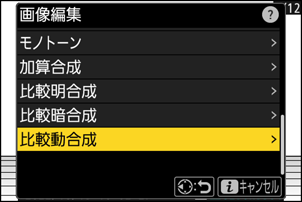
スロットを選択する
- 合成したい画像が記録されているスロットを選んで2を押します。
- メモリーカードが1枚しか入っていない場合はスロットを選べません。
合成する画像を選ぶ
- マルチセレクターで合成する画像を選びます。
- Xボタンを押している間、選択中の画像を拡大表示します。
- W(Q)ボタンを押して設定します。設定するとチェックがオン
 になります。もう一度W(Q)ボタンを押すと、オフ
になります。もう一度W(Q)ボタンを押すと、オフ になります。
になります。 - 合成できる画像のコマ数は、5コマ~20コマです。
- 画像を選択後、Jボタンを押します。

合成位置を確認する
プレビュー欄に合成した画像が表示され、合成結果を確認できます。
- Zをタッチするか、マルチセレクターの4を押すと手順3に戻って画像を選び直せます。
- Jボタンを押すと確認画面が表示されます。
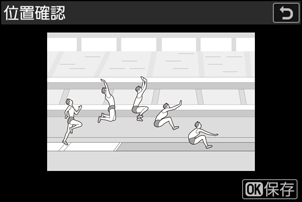
合成画像を保存する
確認画面で[はい]を選んでJボタンを押すと、合成画像が保存されます。

- プレビュー画像と実際の合成画像では、色や明るさなどの見え方や合成結果が異なることがあります。
- 合成できる画像は、このカメラで撮影した画像だけです。機種の異なるカメラで撮影した画像は選べません。
- [比較動合成]は、三脚を使用して連続撮影した画像(背景が固定で、被写体だけが動いている画像)を想定しています。このため、三脚を使用せずに連続撮影した画像で合成した場合、想定した結果にならないことがあります。
- 静止画撮影メニュー[撮像範囲]>[撮像範囲設定]の設定が同じ画像のみ合成できます。
- 異なる画質モードで撮影した画像を合成した場合、合成画像の画質モードは一番高い画質で撮影された画像と同じになります。
- 合成する画像にRAW画像が含まれる場合、合成画像の画質モードは[FINEm]になります。
- JPEG画像とJPEG画像を合成する場合、画像サイズが同じ場合のみ合成できます。
- RAW画像とJPEG画像を合成する場合、画像サイズはJPEG画像と同じになります。
